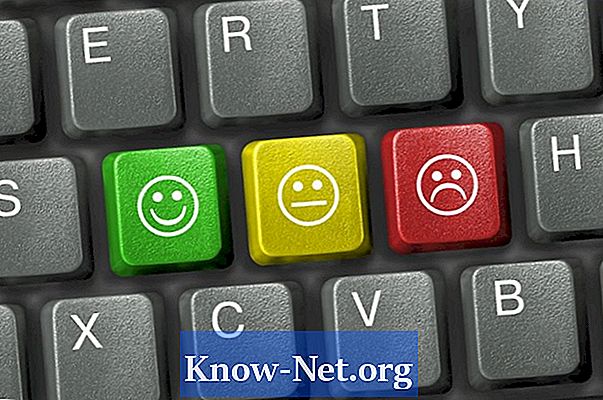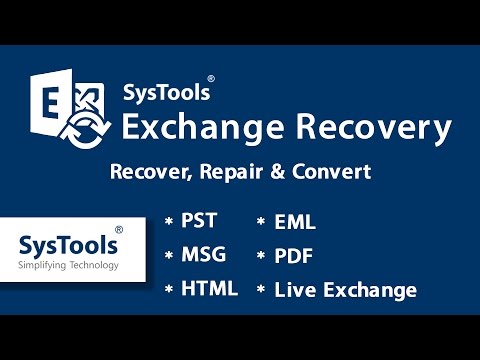
Sisu

Microsoft Outlook on Office'i paketiga kaasas olev e-posti süsteem. Erinevalt veebimeilisüsteemidest, nagu Gmail või Hotmail, salvestab Outlook teie failid teie arvutisse. Need failid sisaldavad kausta teavet, ajastatud kontaktide loetelu ja saadetud ja vastuvõetud e-kirju. Konkreetsete Outlooki kaustade taastamine on lihtne ülesanne, kuna peate ainult kaustad oma arvutis leidma.
Samm 1
Avage oma Outlook. Leidke akna vasakus ülanurgas asuv nupp "Fail".
2. samm
Valige suvand "Import ja eksport". Avaneb aken.
3. samm
Valige suvand "Impordi teisest programmist või failist". Kausta taastamise jätkamiseks klõpsake nuppu "Jätka".
4. samm
Valige suvand ".pst-fail", mis tähendab isikliku kausta faili. Klõpsake nuppu "Jätka".
5. samm
Kausta Mustand leidmiseks klõpsake nuppu "Sirvi". Kaustad salvestatakse Outlooki failide asukohta, tavaliselt draivil C, kui te pole neid käsitsi mujale salvestanud. Asukoht valitakse programmi installimisel.
6. samm
Valige kaust ja klõpsake nuppu "OK". Tühjendage märkeruut "Asenda duplikaatfailid importimise ajal", veendumaks, et kaustades olevatel failidel pole teie meilikontol duplikaate.
7. samm
Taastamisprotsessi lõpuleviimiseks klõpsake nuppu "Jätka" ja seejärel "Lõpeta".